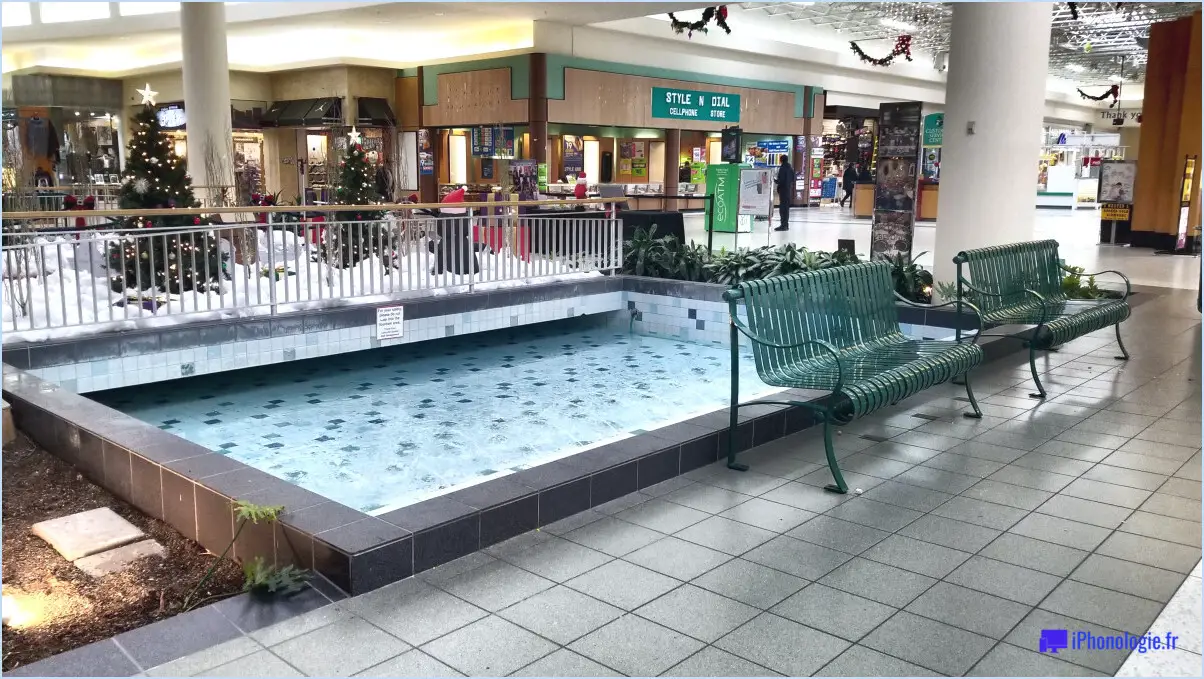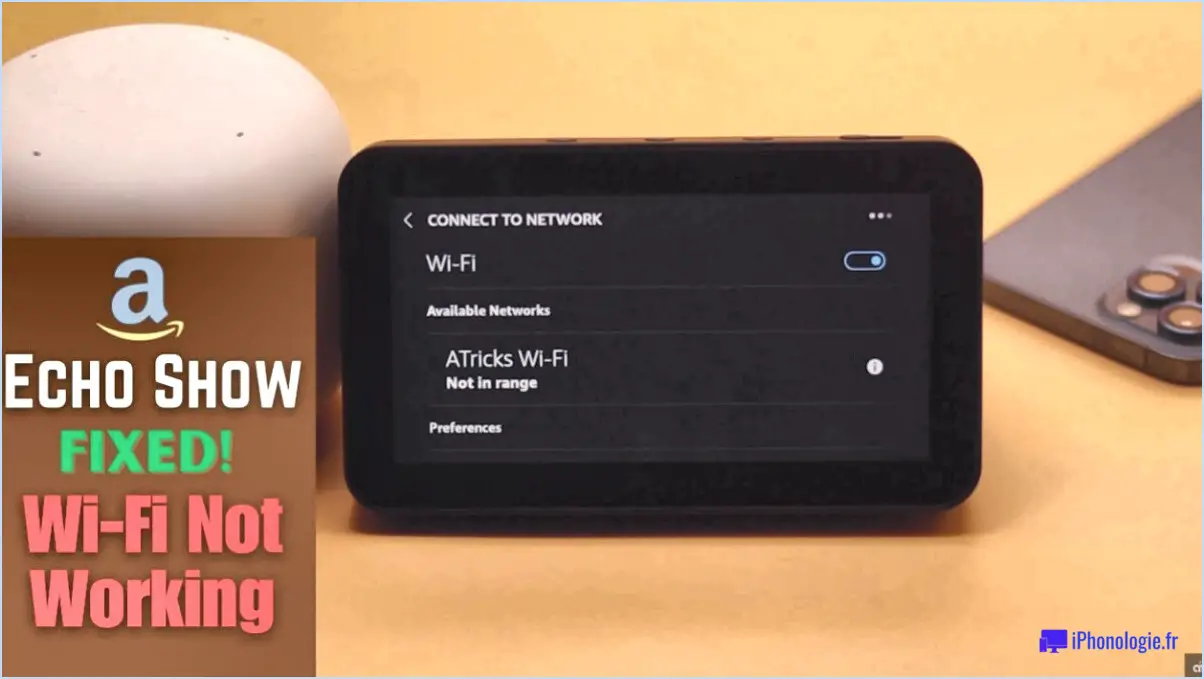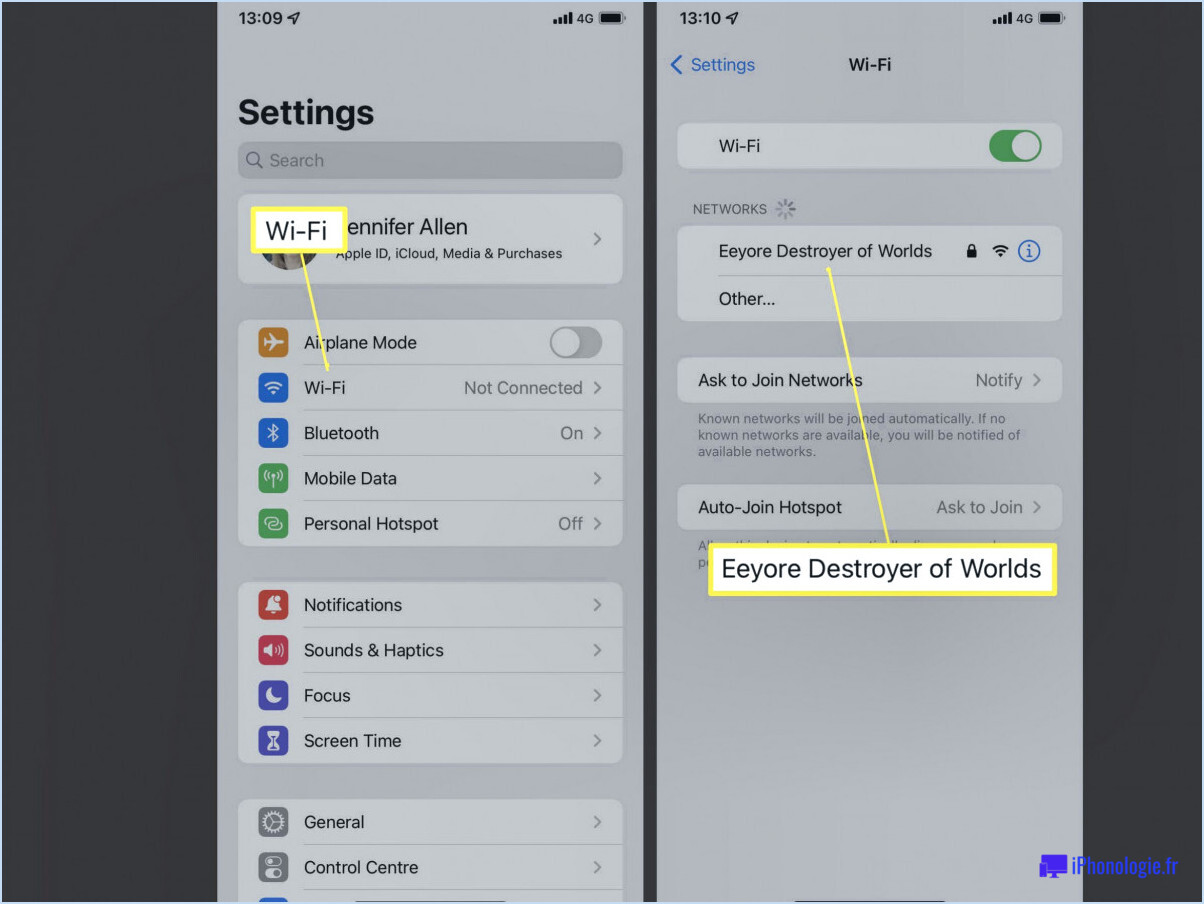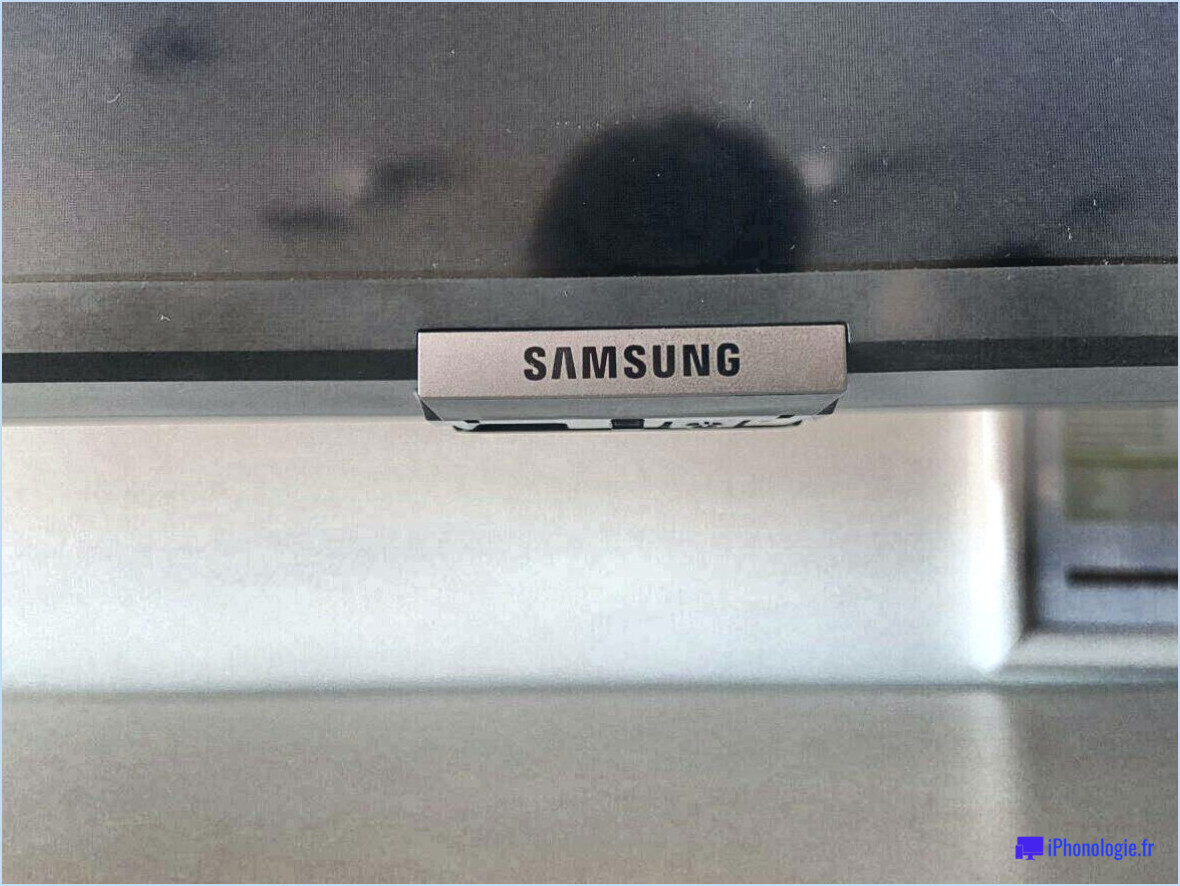L'enregistrement d'écran ne fonctionne pas?
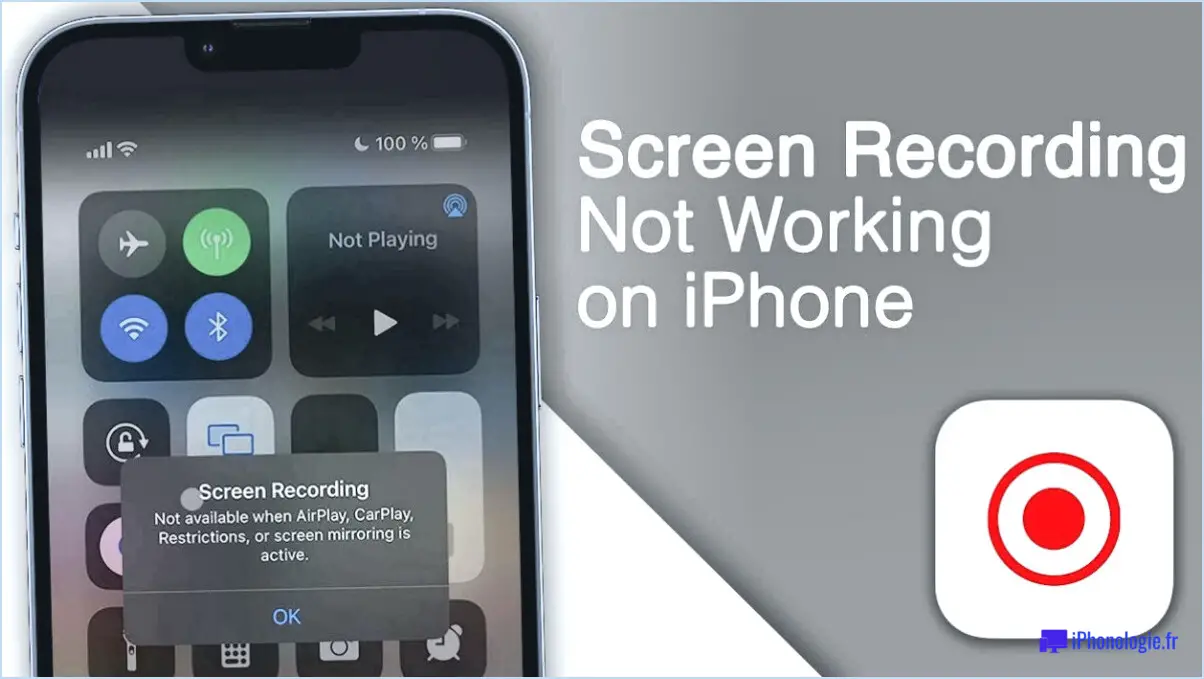
Si vous constatez que votre ne fonctionne pas il y a plusieurs raisons possibles à ce problème. Nous allons les examiner ci-dessous :
- Puissance insuffisante de la carte graphique: L'une des raisons possibles pour lesquelles votre enregistrement d'écran ne fonctionne pas est que la carte graphique de votre ordinateur n'est peut-être pas assez puissante pour gérer le processus d'enregistrement. L'enregistrement d'écran peut être gourmand en ressources, en particulier si vous enregistrez des vidéos haute résolution ou si vous exécutez simultanément d'autres tâches exigeantes. Dans ce cas, la mise à niveau de votre carte graphique vers une carte plus performante peut résoudre le problème.
- Logiciel d'enregistrement d'écran manquant: Un autre facteur susceptible d'entraver l'enregistrement d'écran est l'absence du logiciel nécessaire sur votre ordinateur. Votre système d'exploitation doit disposer d'un logiciel d'enregistrement d'écran approprié pour capturer vos activités à l'écran. Si vous ne trouvez pas d'outil d'enregistrement d'écran intégré, envisagez de télécharger et d'installer un logiciel d'enregistrement d'écran tiers réputé.
- Problèmes de compatibilité des logiciels: Parfois, le problème peut provenir du logiciel d'enregistrement d'écran lui-même. Il peut être obsolète, présenter un problème ou ne pas être compatible avec la configuration spécifique de votre système. Pour résoudre ce problème, essayez de mettre à jour le logiciel d'enregistrement d'écran avec la dernière version. Si le problème persiste, essayez une autre application d'enregistrement d'écran pour voir si le problème est résolu.
Étapes de dépannage:
- Mettre à jour les pilotes de la carte graphique: Assurez-vous que les pilotes de votre carte graphique sont à jour. Visitez le site web du fabricant ou utilisez un logiciel dédié pour vérifier les mises à jour et installer les pilotes les plus récents.
- Vérifiez la configuration requise du système d'exploitation: Vérifiez que votre système d'exploitation répond aux exigences du logiciel d'enregistrement d'écran que vous utilisez. Certaines applications peuvent n'être compatibles qu'avec des versions spécifiques du système d'exploitation.
- Fermer les programmes inutiles: Fermez tous les programmes inutiles fonctionnant en arrière-plan afin de libérer des ressources système. Cela peut aider votre ordinateur à gérer l'enregistrement d'écran plus efficacement.
- Régler la résolution de l'écran: Réduisez temporairement la résolution de votre écran pendant le processus d'enregistrement. Cela peut réduire la tension sur votre carte graphique et améliorer les performances.
- Essayez un autre logiciel: Si le problème persiste, essayez d'utiliser un autre logiciel d'enregistrement d'écran pour voir s'il fonctionne mieux avec votre système.
En suivant ces étapes, vous devriez être en mesure d'identifier et de résoudre le problème de votre enregistrement d'écran. N'oubliez pas de vous assurer que votre carte graphique est suffisamment puissante, que les logiciels nécessaires sont installés et que vous utilisez l'application d'enregistrement d'écran la plus compatible et la plus récente.
Pourquoi ne puis-je pas enregistrer des vidéos sur YouTube?
Il se peut que vous ne puissiez pas enregistrer des vidéos YouTube pour les raisons suivantes :
- Restrictions liées aux droits d'auteur : Si une vidéo est protégée par des droits d'auteur, il se peut que le propriétaire n'ait pas donné son accord pour qu'elle soit enregistrée ou téléchargée. YouTube applique des règles strictes pour protéger les droits des créateurs de contenu.
- Restrictions géographiques : Certaines vidéos sur YouTube sont verrouillées par région ou bloquées dans certains pays en raison d'accords de licence ou de restrictions légales. Par conséquent, vous ne pourrez pas les enregistrer.
Pour garantir un enregistrement d'écran fluide, envisagez d'utiliser des options de téléchargement officielles ou des applications tierces qui respectent les conditions de service de YouTube et les réglementations en matière de droits d'auteur.
Pourquoi ne puis-je pas enregistrer l'écran d'iOS 13?
iOS 13 ne permet pas l'enregistrement d'écran afin d'éviter toute utilisation abusive qui pourrait conduire à un accès non autorisé à des données sensibles telles que les mots de passe et autres informations personnelles. En limitant l'enregistrement d'écran, Apple vise à renforcer la confidentialité et la sécurité des utilisateurs. Cette limitation de la fonctionnalité permet de protéger les utilisateurs contre les menaces potentielles et de garantir une expérience mobile plus sûre. Bien que cette restriction puisse gêner certains utilisateurs, elle renforce en fin de compte l'engagement d'Apple à sauvegarder les données des utilisateurs et à maintenir un niveau élevé de sécurité sur leurs appareils.
Comment puis-je modifier mes paramètres d'enregistrement d'écran?
Pour modifier vos paramètres d'enregistrement d'écran, accédez au menu Réglages puis choisissez Centre de contrôle. Dans Personnaliser les contrôles tapez sur l'icône bouton vert plus à côté de Enregistrement d'écran. Ensuite, après avoir balayé vers le haut depuis le bas de votre écran pour accéder au Centre de contrôle, localisez le bouton Enregistrement d'écran. Une simple pression sur le bouton déclenchera l'enregistrement de l'écran.
Comment enregistrer votre écran sous iOS 14?
Pour enregistrer votre écran sur iOS 14, vous avez plusieurs options:
- QuickTime sur Mac : Connectez votre iPhone ou iPad à votre Mac à l'aide d'un câble, ouvrez QuickTime Player, sélectionnez "Nouvel enregistrement vidéo" et choisissez votre appareil comme entrée de caméra. Cela vous permet d'enregistrer l'écran directement sur votre ordinateur.
- Application Reflector 2 : Installez l'application Reflector 2 sur votre ordinateur et assurez-vous que votre iPhone ou iPad et votre ordinateur sont sur le même réseau Wi-Fi. Ouvrez l'application sur votre appareil, appuyez sur "Screen Mirroring" et sélectionnez votre ordinateur dans la liste. Vous pouvez ensuite utiliser un logiciel d'enregistrement d'écran sur votre ordinateur pour enregistrer l'écran en miroir.
Ces méthodes constituent des moyens pratiques de capturer votre écran iOS 14 sans effort.
Y a-t-il une limite à la durée de l'enregistrement d'écran?
L'enregistrement d'écran n'a pas de limite de temps prédéterminée. Vous pouvez enregistrer votre écran pour une durée illimitée, afin de capturer des vidéos, des tutoriels ou des présentations. Cette flexibilité vous permet de documenter efficacement le contenu sans vous soucier des contraintes de temps. Toutefois, tenez compte de facteurs tels que l'espace de stockage disponible et la durée de vie de la batterie de l'appareil lorsque vous enregistrez de longues sessions. Utilisez l'enregistrement d'écran à diverses fins sans vous heurter à des restrictions de temps fixes.
Puis-je enregistrer Netflix?
Oui, c'est possible. enregistrer Netflix. Pour ce faire, utilisez un programme comme OBS ou Quicktime pour enregistrer votre écran pendant la diffusion de Netflix.
Comment trouver les restrictions de mon iPhone?
Pour découvrir les restrictions de votre iPhone, lancez l'application Réglages et tapez sur sur "Général". Ensuite, faites défiler vers le bas et choisissez "Restrictions". Si vous avez activé les restrictions, entrée votre code d'accès pour continuer.